win10桌面修改路径后怎么还原到c盘桌面 win10桌面路径恢复方法
win10桌面修改路径后怎么还原到c盘桌面?桌面保存路径是默认为C盘的可是很多小伙伴嫌麻烦就修改为其他的保存路径,可是之后又因为各种原因想要修改回去却找不知道该如何修改,接下来就让小编带大家前去了解一下win10如何恢复桌面保存路径吧,希望可以对大家有所帮助。
具体步骤如下:
1.首先打开电脑进入后,双击此电脑进入;
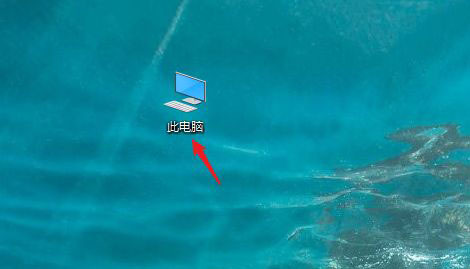
2.然后右键点击桌面的选项;
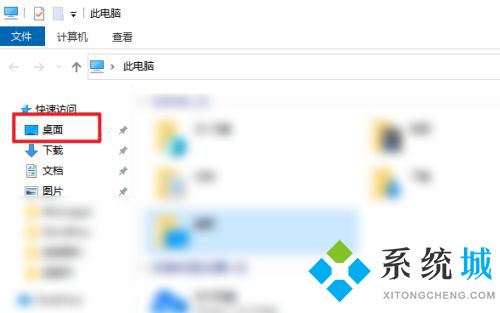
3.接着选中属性选项点击进入;
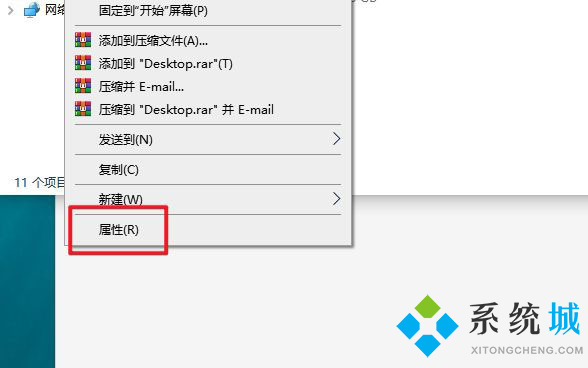
4.然后在属性窗口中,选择位置的选项;
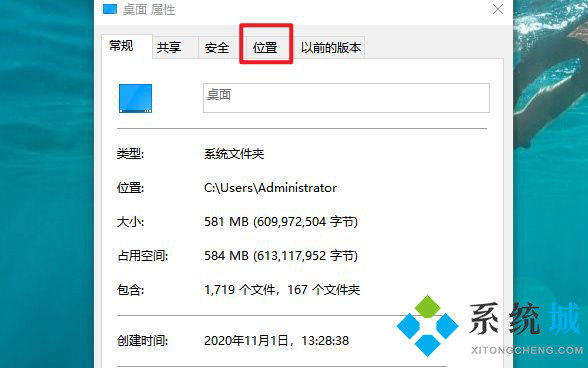
5.选择还原默认值后,最后点击确定即可。
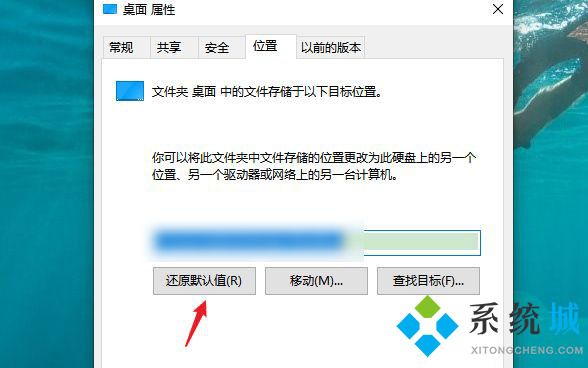
以上就是小编收集的win10系统恢复桌面保存路径的方法,希望对大家有所帮助。
我告诉你msdn版权声明:以上内容作者已申请原创保护,未经允许不得转载,侵权必究!授权事宜、对本内容有异议或投诉,敬请联系网站管理员,我们将尽快回复您,谢谢合作!










